Firefox での Netflix の問題を修正する: トラブルシューティングのヒント
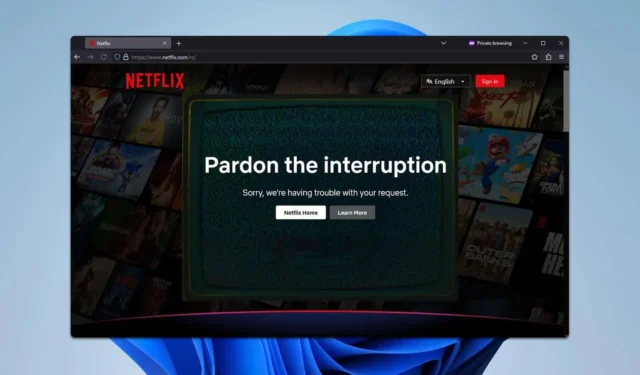
多くのユーザーが Firefox 上の Netflix で問題を経験し、お気に入りの番組を楽しめなくなっています。この状況はイライラさせられるかもしれませんが、通常は簡単に解決できます。
Firefox で Netflix が失敗する原因は何ですか?
この問題は通常、古いプラグインまたは特定のブラウザ設定に起因します。
Firefox で Netflix が機能しない場合は、どのような手順を踏めばよいですか?
1. Widevineプラグインを更新する
- Firefox を開き、Ctrl+ Shift+ を押してA拡張機能メニューにアクセスします。
- プラグインに移動して、Widevine を見つけます。
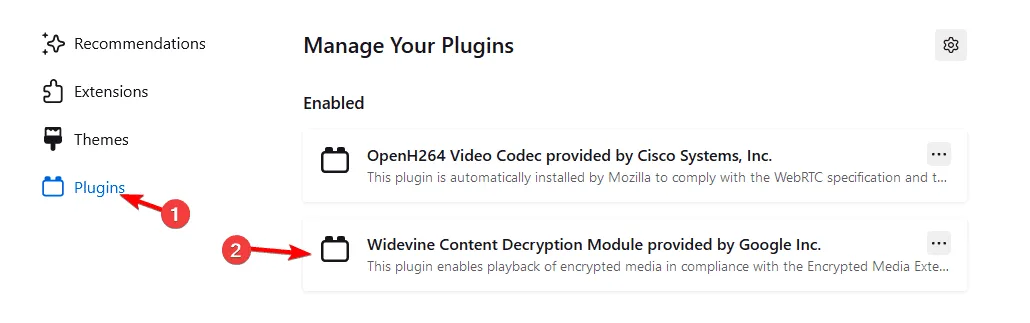
- 歯車アイコンをクリックし、「アップデートの確認」を選択します。
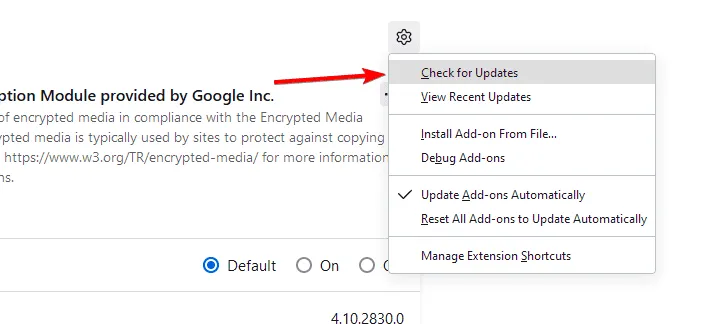
Widevine を更新した後、Firefox で Netflix にまだ問題があるかどうかを確認します。
2. DRMコンテンツの再生を一時的にオフにする
- 右上隅のメニューアイコンをクリックし、「設定」を選択します。
- DRM 制御コンテンツを再生するオプションを見つけて無効にします。
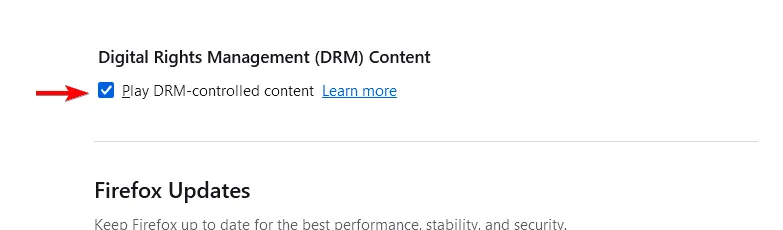
- Firefoxを再起動します。
- 同じ設定を再度確認し、 DRM 制御コンテンツの再生を再度有効にします。
一部のユーザーは、モバイル ホットスポットに接続してプラグインの更新を実行することで問題が解決したと述べています。
3. resistFingerprintingをオフにする
- アドレスバーにabout:configと入力します。
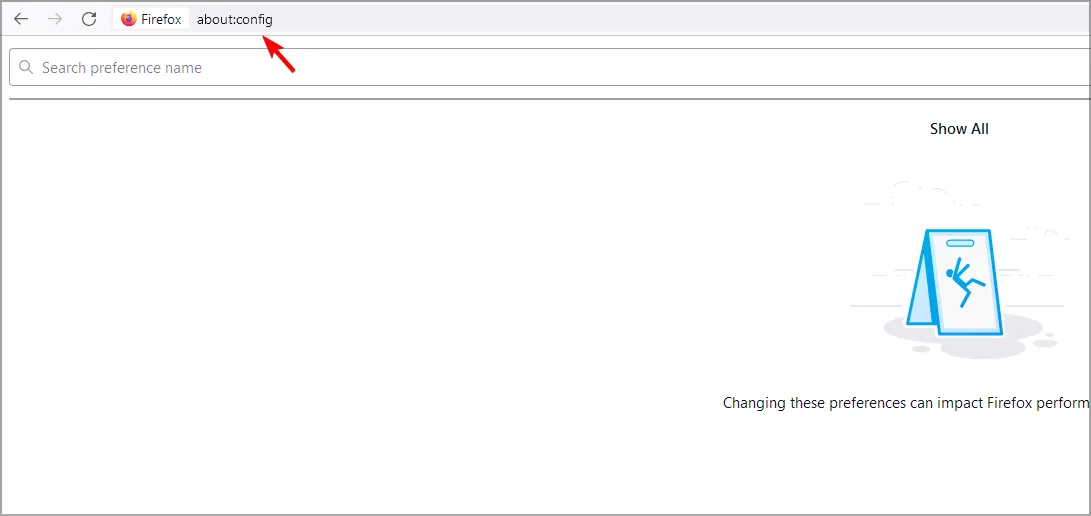
- resistFingerprintingを検索します。
- privacy.resistFingerprinting をfalseに変更し、変更を保存します。
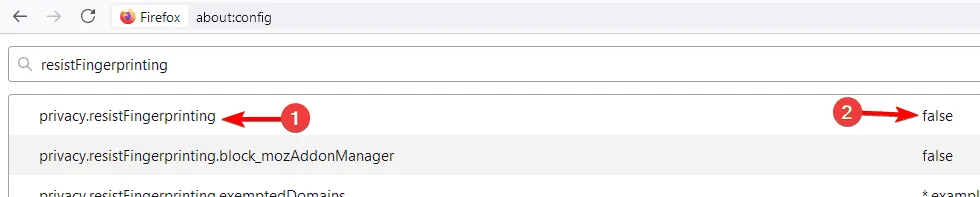
4. NetflixのuBlock Originを無効にする
- ブラウザでNetflixを開きます。
- uBlock Originアイコンをクリックし、電源ボタンを押します。
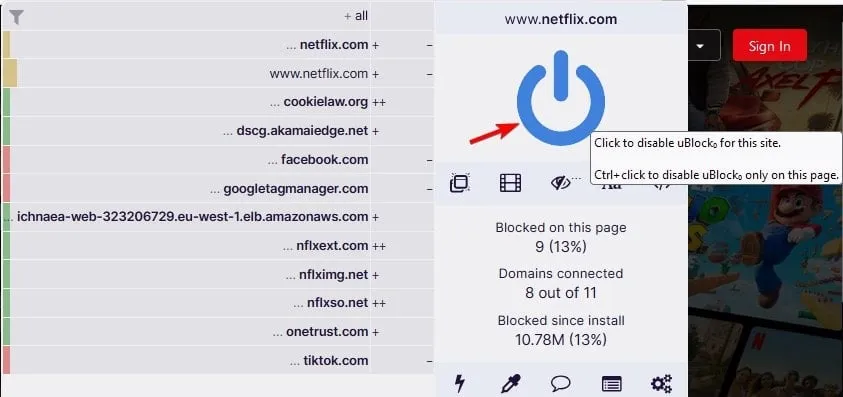
- Netflix ページを更新します。
5. DNS over HTTPSを有効にする
- Firefox の設定にアクセスします。
- 「プライバシーとセキュリティ」に移動します。
- 「DNS over HTTPS」というラベルの付いたセクションを見つけます。
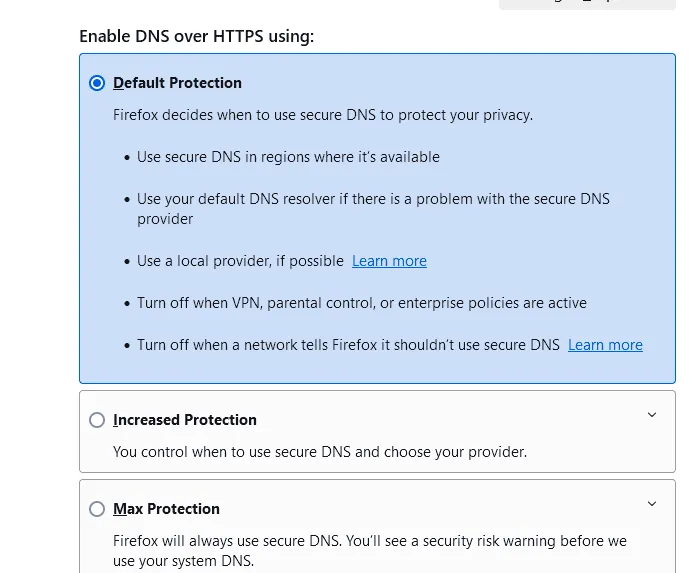
- 利用可能なオプションを試してください。
6. Firefoxをデフォルトにリセットする
- メニュー アイコンを選択し、ヘルプに進み、その他のトラブルシューティング情報を選択します。
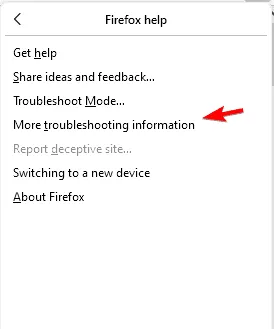
- Firefox を更新をクリックします。
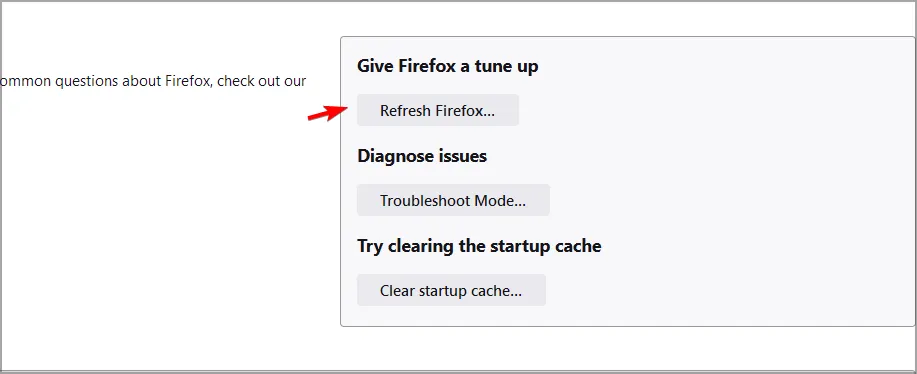
- 指示に従って Firefox のリセットを完了します。
このプロセスにより、既存の拡張機能とカスタム設定がすべて削除されることに注意してください。これらの手順を実行しても Netflix が応答しない場合は、新しい Firefox プロファイルを作成するか、ブラウザを再インストールする必要がある可能性があります。
私のブラウザはなぜNetflixをサポートしなくなったのですか?
これは多くの場合、ブラウザやプラグインが古いことが原因です。このトピックについては、Netflix でサポートされていないブラウザに関するガイドで詳しく説明しています。
Netflix と互換性のある Firefox のバージョンはどれですか?
Netflix は Firefox バージョン 111 以降と互換性がありますが、最適なパフォーマンスを得るためにブラウザを最新の状態に保つことを強くお勧めします。
Firefox で Netflix に問題が発生している場合は、これらの解決策が役立つはずです。



コメントを残す